CSS 基础
简介
层叠样式表 (Cascading Style Sheets,缩写为 CSS),用于设置和布置网页 - 例如,更改内容的字体,颜色,大小和间距,将其拆分为多个列,或添加动画和其他装饰功能。
CSS 是开放网络的核心语言之一,由 W3C 规范 实现跨浏览器的标准化。CSS节省了大量的工作。 样式可以通过定义保存在外部.css文件中,同时控制多个网页的布局,这意味着开发者不必经历在所有网页上编辑布局的麻烦。CSS 被分为不同等级:CSS1 现已废弃, CSS2.1 是推荐标准, CSS3 分成多个小模块且正在标准化中。
编写的位置
第一种:内联样式:可将css代码编写到标签的style属性中
<p style="color: red; font-size: 30px;">海内存知己,天涯若比邻!</p>第二种:内部样式表:可以将css代码编写到一个style标签中
<style>
p {
color: green;
font-size: 30px;
background-color: yellow;
}
</style>第三种:外部样式表:可以将css代码编写到一个外部文件中,然后通过link标签引入
<link rel="stylesheet" href="./index.css">
CSS 语法
和 HTML 类似,CSS 也不是真正的编程语言,甚至不是标记语言。它是一门样式表语言,这也就是说人们可以用它来选择性地为 HTML 元素添加样式。举例来说,要选择一个 HTML 页面里所有的段落元素,然后将其中的文本改成红色,可以这样写 CSS:
p {
color: red;
}
“CSS 规则集”详解
让我们来仔细看一看上述CSS:

整个结构称为 规则集(通常简称“规则”),各部分释义如下:
选择器(Selector)
HTML 元素的名称位于规则集开始。它选择了一个或多个需要添加样式的元素(在这个例子中就是
p元素)。要给不同元素添加样式只需要更改选择器就行了。声明(Declaration)
一个单独的规则,如
color: red;用来指定添加样式元素的属性。属性(Properties)
改变 HTML 元素样式的途径。(本例中
color就是元素的属性。)CSS 中,由编写人员决定修改哪个属性以改变规则。属性的值(Property value)
在属性的右边,冒号后面即属性的值,它从指定属性的众多外观中选择一个值(我们除了
red之外还有很多属性值可以用于color)。
注意其他重要的语法:
- 每个规则集(除了选择器的部分)都应该包含在成对的大括号里(
{})。 - 在每个声明里要用冒号(
:)将属性与属性值分隔开。 - 在每个规则集里要用分号(
;)将各个声明分隔开。
如果要同时修改多个属性,只需要将它们用分号隔开,就像这样:
p {
color: red;
width: 500px;
border: 1px solid black;
}
多元素选择
也可以选择多种类型的元素并为它们添加一组相同的样式。将不同的选择器用逗号分开。例如:
p, li, h1 {
color: red;
}
选择器
CSS选择器是CSS规则的第一部分。它是元素和其他部分组合起来告诉浏览器哪个HTML元素应当是被选为应用规则中的CSS属性值的方式。选择器所选择的元素,叫做“选择器的对象”。
| 选择器名称 | 选择的内容 | 示例 |
|---|---|---|
| 通配选择器 | 选中页面中的所有元素 | *{} |
| 元素选择器(也称作标签或类型选择器) | 所有指定(该)类型的 HTML 元素 | p{} |
| ID 选择器 | 具有特定 ID 的元素 | #my-id{} |
| 类选择器 | 具有特定类的元素 | .my-class{} |
| 属性选择器 | 拥有特定属性的元素 | a[title]{} |
| 选择器列表 | 同时选择多个选择器对应的元素 | div,p,span{} |
| 子元素选择器 | 选择指定父元素的指定子元素 | ul > li{} |
| 后代元素选择器 | 选中指定元素内的指定后代元素 | div span{} |
| 相邻兄弟选择器 | 选择指定元素第一个指定兄弟元素 | div + p{} |
| 通用兄弟选择器 | 指定元素所有指定兄弟元素 | div ~ p{} |
| 属性选择器 | 含有指定属性的元素 | a[title]{} |
| 含有指定属性和属性值的元素 | a[ref="value"]{} | |
| 指定属性值以指定值开头的元素 | a[ref^="value"]{} | |
| 指定属性值以指定值结尾的元素 | a[ref$="value"]{} | |
| 指定属性值含有指定值的元素 | a[ref*="value"]{} | |
| 伪元素选择器 | 元素内部的开始位置 | p::before{} |
| 元素内部的结束位置 | p::after{} | |
| 元素内部的结束位置 | p::after{} | |
| 第一行 | p::first-line{} | |
| 第一个字母(汉字) | p::first-letter{} |
伪元素,表示页面中一些特殊的并不真实存在的元素(特殊的位置),伪元素使用
::开头。伪类(不存在的类,特殊的类),伪类用来描述一个元素的特殊状态,伪类一般情况下都是使用
:开头
伪类选择器
:first-child第一个子元素:first-of-type同类型的第一个子元素:last-child最后一个子元素:last-of-type同类型的最后一个子元素:nth-child(n)选中第n个子元素:nth-of-type(n)同类型的第N个子元素:only-child唯一的子元素:only-of-type同类型中唯一的子元素:empty空元素:not()除了:link正常的链接(没访问过的链接):visited访问过的链接:hover鼠标移入的状态:active鼠标点击的状态
选择器优先级
当我们通过不同的选择器,选中相同的元素,并且为相同的样式设置不同的值时,此时就发生了样式的冲突。 发生样式冲突时,应用哪个样式由选择器的权重(优先级)决定。
继承的样式(无) > 通配选择器(0) > 标签选择器(1) > 类选择器(10) > id选择器(100) > 行内样式(1000) > !important(10000)
比较优先级时,需要将所有的选择器的优先级相加计算,最后优先级越高,则越优先显示(分组选择器是单独计算的)。 选择器的累加不会超过其最大的数量级,类选择器在高也不会超过id选择器,如果优先级计算后相等,此时则优先使用靠下的样式。
可以在某一个样式的后面添加 !important,则此时该样式会获取到最高的优先级,甚至超过内联样式。
注意:在开发中这个一定要慎用
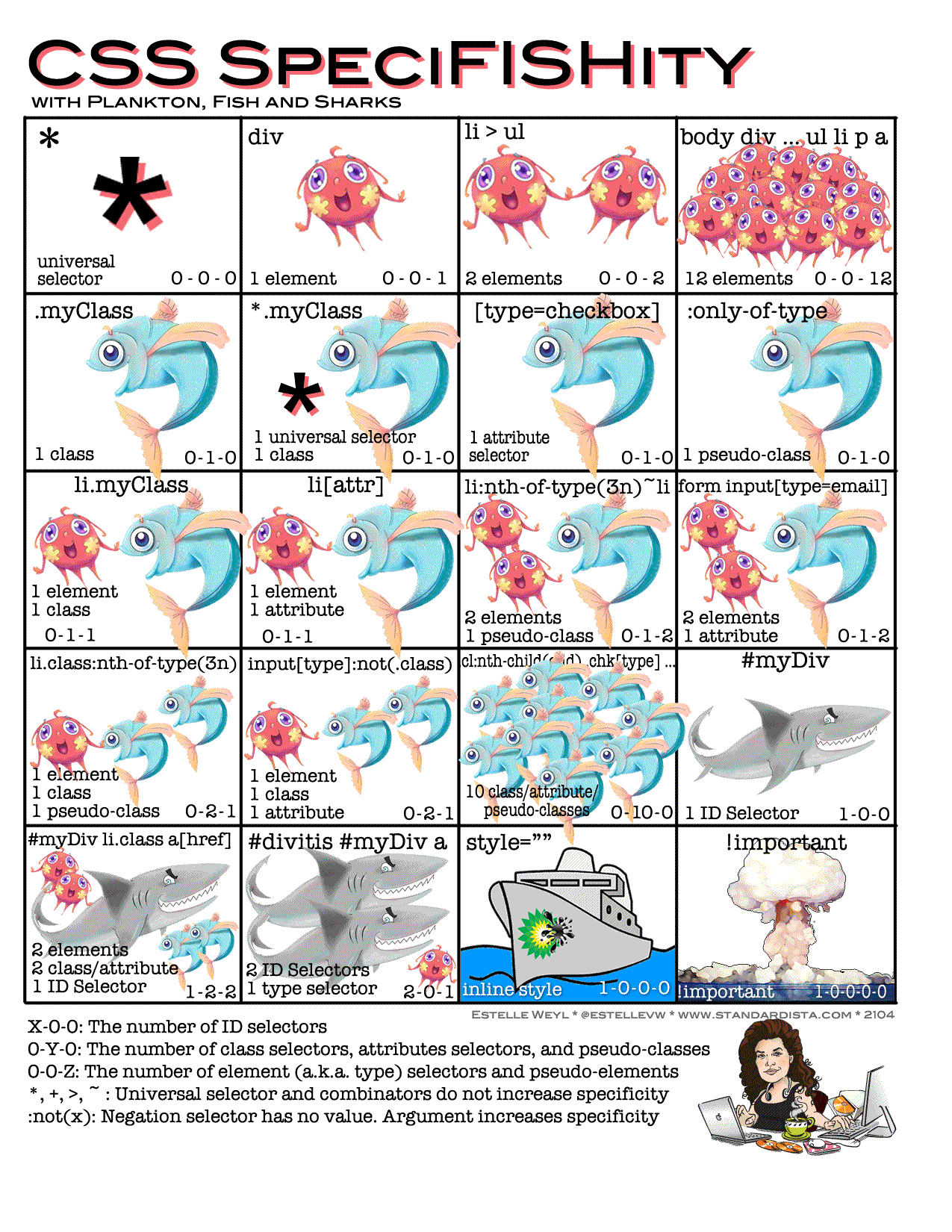
盒模型
在 CSS 中,所有的元素都被一个个的“盒子(box)”包围着,理解这些“盒子”的基本原理,是我们使用CSS实现准确布局、处理元素排列的关键。
块级盒子(Block box) 和 内联盒子(Inline box)
在 CSS 中我们广泛地使用两种“盒子” —— 块级盒子 (block box) 和 内联盒子 (inline box)。这两种盒子会在 页面流(page flow)和元素之间的关系 方面表现出不同的行为:
一个被定义成块级的(block)盒子会表现出以下行为:
- 盒子会在内联的方向上扩展并占据父容器在该方向上的所有可用空间,在绝大数情况下意味着盒子会和父容器一样宽
- 每个盒子都会换行
width和height属性可以发挥作用- 内边距(padding), 外边距(margin) 和 边框(border) 会将其他元素从当前盒子周围“推开”
除非特殊指定,诸如标题(<h1>等)和段落(<p>)默认情况下都是块级的盒子。
如果一个盒子对外显示为 inline,那么他的行为如下:
- 盒子不会产生换行。
width和height属性将不起作用。- 垂直方向的内边距、外边距以及边框会被应用,但是不会把其他处于
inline状态的盒子推开。 - 水平方向的内边距、外边距以及边框会被应用,且会把其他处于
inline状态的盒子推开。
用做链接的 <a> 元素、 <span>、 <em> 以及 <strong> 都是默认处于 inline 状态的。
我们通过对盒子display属性的设置,比如 inline 或者 block ,来控制盒子的外部显示类型。
什么是CSS 盒模型?
完整的 CSS 盒模型应用于块级盒子,内联盒子只使用盒模型中定义的部分内容。模型定义了盒的每个部分 —— margin, border, padding, and content —— 合在一起就可以创建我们在页面上看到的内容。为了增加一些额外的复杂性,有一个标准的和替代(IE)的盒模型。
盒模型的各个部分
CSS中组成一个块级盒子需要:
- Content box: 这个区域是用来显示内容,大小可以通过设置
width和height. - Padding box: 包围在内容区域外部的空白区域; 大小通过
padding相关属性设置。 - Border box: 边框盒包裹内容和内边距。大小通过
border相关属性设置。 - Margin box: 这是最外面的区域,是盒子和其他元素之间的空白区域。大小通过
margin相关属性设置。
如下图:

标准盒模型
在标准模型中,如果你给盒设置 width 和 height,实际设置的是 content box。 padding 和 border 再加上设置的宽高一起决定整个盒子的大小。
见下图。
假设定义了 width, height, margin, border, and padding:
.box {
width: 350px;
height: 150px;
margin: 25px;
padding: 25px;
border: 5px solid black;
}
如果使用标准模型宽度 = 410px (350 + 25 + 25 + 5 + 5),高度 = 210px (150 + 25 + 25 + 5 + 5),padding 加 border 再加 content box。

注: margin 不计入实际大小 —— 当然,它会影响盒子在页面所占空间,但是影响的是盒子外部空间。盒子的范围到边框为止 —— 不会延伸到margin。
替代(IE)盒模型
你可能会认为盒子的大小还要加上边框和内边距,这样很麻烦,而且你的想法是对的! 因为这个原因,css还有一个替代盒模型。使用这个模型,所有宽度都是可见宽度,所以内容宽度是该宽度减去边框和填充部分。使用上面相同的样式得到 ( width = 350px, height = 150px).

默认浏览器会使用标准模型。如果需要使用替代模型,您可以通过为其设置 box-sizing: border-box 来实现。
这样就可以告诉浏览器使用 border-box 来定义区域,从而设定您想要的大小。
.box {
box-sizing: border-box;
}
如果你希望所有元素都使用替代模式,而且确实很常用,设置 box-sizing 在 <html>
元素上,然后设置所有元素继承该属性,正如下面的例子。如果想要深入理解,请看 the CSS Tricks article on box-sizing
。
html {
box-sizing: border-box;
}
*, *::before, *::after {
box-sizing: inherit;
}
注: 一个有趣的历史记录 ——Internet Explorer默认使用替代盒模型,没有可用的机制来切换。(译者注:IE8+ 支持使用box-sizing
进行切换 )
外边距,内边距,边框
外边距
外边距是盒子周围一圈看不到的空间。它会把其他元素从盒子旁边推开。 外边距属性值可以为正也可以为负。设置负值会导致和其他内容重叠。无论使用标准模型还是替代模型,外边距总是在计算可见部分后额外添加。
我们可以使用margin属性一次控制一个元素的所有边距,或者每边单独使用等价的普通属性控制:
margin-topmargin-rightmargin-bottommargin-left
外边距折叠
理解外边距的一个关键是外边距折叠的概念。如果你有两个外边距相接的元素,这些外边距将合并为一个外边距,即最大的单个外边距的大小。
有许多规则规定了什么时候外边距会折叠,什么时候不会折叠。相关更多信息,请参阅 mastering margin collapsing 。现在首先要记住的事情是,外边距会折叠这个事情。如果你用外边距创建空间而没有得到你想要的效果,那这可能就是这个原因。
边框
边框是在边距和填充框之间绘制的。如果您正在使用标准的盒模型,边框的大小将添加到框的宽度和高度。如果您使用的是替代盒模型,那么边框的大小会使内容框更小,因为它会占用一些可用的宽度和高度。
为边框设置样式时,有大量的属性可以使用——有四个边框,每个边框都有样式、宽度和颜色,我们可能需要对它们进行操作。
可以使用border属性一次设置所有四个边框的宽度、颜色和样式。
分别设置每边的宽度、颜色和样式,可以使用:
border-topborder-rightborder-bottomborder-left
设置所有边的颜色、样式或宽度,请使用以下属性:
border-widthborder-styleborder-color
设置单边的颜色、样式或宽度,可以使用最细粒度的普通属性之一:
border-top-widthborder-top-styleborder-top-colorborder-right-widthborder-right-styleborder-right-colorborder-bottom-widthborder-bottom-styleborder-bottom-colorborder-left-widthborder-left-styleborder-left-color
内边距
内边距位于边框和内容区域之间。与外边距不同,您不能有负数量的内边距,所以值必须是0或正的值。应用于元素的任何背景都将显示在内边距后面,内边距通常用于将内容推离边框。
我们可以使用padding简写属性控制元素所有边,或者每边单独使用等价的普通属性:
padding-toppadding-rightpadding-bottompadding-left
使用display: inline-block
display有一个特殊的值,它在内联和块之间提供了一个中间状态。这对于以下情况非常有用:您不希望一个项切换到新行,但希望它可以设定宽度和高度,并避免上面看到的重叠。
一个元素使用 display: inline-block,实现我们需要的块级的部分效果:
- 设置
width和height属性会生效。 padding,margin, 以及border会推开其他元素。
但是,它不会跳转到新行,如果显式添加width 和height 属性,它只会变得比其内容更大。
当您想要通过添加内边距使链接具有更大的命中区域时,这是很有用的。<a>是像<span>
一样的内联元素;你可以使用display: inline-block来设置内边距,让用户更容易点击链接。
盒子模型样式
圆角 border-radius 通过指定半径设置盒子的圆角,值越大,脚越越圆。border-radius: 50%; 圆形
阴影 box-shadow box-shadow: [inset] 水平偏移量 垂直偏移量 模糊半径 阴影的颜色 box-shadow: inset 0px 0px 20px rgba(0,0,0,.3);
轮廓 outline 轮廓和边框类似,只是不会影响页面布局 outline:1px red solid
overflow
overflow属性是你控制一个元素溢出的方式,它告诉浏览器你想怎样处理溢出。
visible默认值,不处理溢出的内容,在盒子外部显示hidden溢出的内容会被裁剪,不在页面中显示scroll生成水平和垂直双方向滚动条auto根据需要生成滚动条
display
display 属性可以设置元素的内部和外部显示类型。
block元素作为块元素显示inline元素作为行内元素显示inline-block元素作为行内块元素显示none元素不在页面中显示table元素会作为一个表格显示flex元素会作为一个弹性容器显示inline-flex元素会作为行内弹性容器显示
BFC
块格式化上下文(Block Formatting Context,BFC) 是Web页面的可视CSS渲染的一部分,是块盒子的布局过程发生的区域,也是浮动元素与其他元素交互的区域。 如果一个元素具有BFC,内部元素再怎么弄,都不会影响到外面的元素
下列方式会创建块格式化上下文:
- 根元素(
<html>) - 浮动元素(元素的
float不是none) - 绝对定位元素(元素的
position为absolute或fixed) - 行内块元素(元素的
display为inline-block) - 表格单元格(元素的
display为table-cell,HTML表格单元格默认为该值) - 表格标题(元素的
display为table-caption,HTML表格标题默认为该值) - 匿名表格单元格元素(元素的
display为table、table-row、table-row-group、table-header-group、table-footer-group(分别是HTML table、row、tbody、thead、tfoot 的默认属性)或inline-table) overflow计算值(Computed)不为visible的块元素display值为flow-root的元素contain值为layout、content或 paint 的元素- 弹性元素(
display为flex或inline-flex元素的直接子元素) - 网格元素(
display为grid或inline-grid元素的直接子元素) - 多列容器(元素的
column-count或column-width不为auto,包括 ``column-count为1) column-span为all的元素始终会创建一个新的BFC,即使该元素没有包裹在一个多列容器中。
块格式化上下文包含创建它的元素内部的所有内容.
块格式化上下文对浮动定位float与清除浮动clear
都很重要。浮动定位和清除浮动时只会应用于同一个BFC内的元素。浮动不会影响其它BFC中元素的布局,而清除浮动只能清除同一BFC中在它前面的元素的浮动。外边距折叠(Margin collapsing
)也只会发生在属于同一BFC的块级元素之间。
字体相关的样式
字体颜色 color
字体大小 font-size , 1em等于1个font-size(当前元素的font-size), 1rem等于1个根元素的font-size
行高
文本在网页中都需要创建一个文本框,行高就是文本框的高度。使用 line-height
来设置行高,文字默认是在行高中居中。行高可以指定一个像素值,也可以指定一个整数,指定一个数字的话行高就会是字体的指定的倍数。
通过行高可以用来设置行间距 行间距 = 行高 - 字体大小
文字在行内垂直居中,可以将行高设置为和父元素高度一样
字体族 font-family
使用font-family来设置字体族
@font-face 通过@font-face可以让用户使用服务器中的字体,使用过程中一定要注意版权的问题
@font-face {
font-family: "Bitstream Vera Serif Bold";
src: url("https://developer.mozilla.org/@api/deki/files/2934/=VeraSeBd.ttf");
}
font-weight字重font-style斜体font-variant字体变形- 简写属性
font通过font可以同时设置所有的字体相关样式font:[加粗 斜体 字体变形] 字体大小/行高 字体族
文本的格式
水平对齐 text-align: left 左对齐 | right 右对齐 | center 居中对齐 | justify 两端对齐
垂直对齐 vertical-align: baseline 基线对齐 | top 和父元素顶部对齐 | bottom 和父元素底部对齐 | middle 居中
首行缩进 text-indent
文本修饰 text-decoration underline 下划线 | line-through 删除线 | overline 上划线 | none 没有线
处理空白内容 white-space normal 默认值 自动换行 | nowrap 不换行 | pre 保留文本格式
文字阴影 text-shadow 需要四个值 水平偏移 垂直偏移 模糊半径 阴影的基础颜色
溢出的文本显示省略号 white-space: nowrap; overflow: hidden; text-overflow: ellipsis;
p {
width: 300px;
white-space: nowrap; /*文本不换行*/
overflow: hidden;
text-overflow: ellipsis; /*文本溢出显示省略号*/
}
p {
width: 300px;
overflow: hidden;
display: -webkit-box; /*将对象作为弹性伸缩盒子模型显示*/
-webkit-box-orient: vertical; /*设置子元素排列方式*/
-webkit-line-clamp: 3; /*设置显示的行数,多出的部分会显示为...*/
}
背景相关的样式
background-image背景图片background-color背景颜色background-repeat背景的重复方式。- 可选值:
repeat 水平垂直双方向重复 | repeat-x 水平方向重复 | repeat-y 垂直方向重复 | no-repeat 不重复
- 可选值:
background-size设置背景图片的尺寸。- 可选值:
可以设置数值或百分比(auto) | cover 背景图片铺满元素 | contain 让背景图片在元素中完整显示
- 可选值:
background-position设置背景图片的位置。可选值:topleftrightbottomcenter。可以设置两个偏移量- 第一个偏移量是水平方向的偏移量。如果值为正,则背景图片向右移动。如果值为负,则背景图片向左移动。
- 第二个偏移量为垂直方向的偏移量。如果值为正,则背景图片向下移动。如果值为负,则背景图片向上移动。
background-clip背景的裁切。可选值:border-boxpadding-boxcontent-boxbackground-origin背景的定点的原点。可选值:border-boxpadding-boxcontent-boxbackground-attachment背景是否固定。可选值:scroll滚动 |fixed背景在视口中固定background背景的简写属性,通过该属性可以同时设置所有的背景相关的样式,没有顺序要求- 过滤器 filter
- 模糊效果
filter: blur(5px); - 黑白网页
filter: grayscale(100%);
- 模糊效果
过渡、动画、变形
过渡
transition 设置过渡效果,可以同时设置过渡的所有效果
过渡属性:transition-property
过渡的时间 transition-duration
过渡的延时 transition-delay
过渡的时间函数 transition-timing-function
动画
关键帧用来指定动画每一步执行的位置
@keyframes 名字 {
from {
}
to {
}
}
动画的属性
- 动画的名字
animation-name - 动画的持续时间
animation-duration - 动画的延时
animation-delay - 动画的时间函数
animation-timing-function - 动画的执行次数
animation-iteration-count - 动画的执行的顺序
animation-direction - 动画的播放的状态
animation-play-state
变形
transform 可以用来设置元素的位置、角度、大小的改变
位移的函数 translateX(); translateY(); translateZ();
旋转的函数 rotateX(); rotateY(); rotateZ();
渐变
媒体查询
通过媒体查询可以为不同的设备,不同的屏幕大小设置不同的样式
媒体类型
all适用于所有的设备print适用于打印的样式screen适用于屏幕speech适用于阅读器
媒体功能
width、min-width、max-width视口宽度height、min-height、max-height视口高度aspect-ratio宽高比orientation视口方向(portrait纵向landscape横向)、resolution像素密度
运算符
and把两个或多个特性连接到一起,要求每一个特性必须要成立,查询才会生效。not对所有结果取反,如果所有条件都满足则不应用样式(必须写在开头)only只有新版浏览器才识别能识别的关键字,用于区分不支持的浏览器,把两个或多个特性连接到一起,要求有一个特性满足即可成立
断点
断点就是某个宽度的临界点,跨过这个点布局就会发生显著的变化。
- 超小屏幕 768以下
- 小屏幕 大于等于 768
- 中等屏幕 大于等于 992
- 大屏幕 大于等于 1200